※当サイトはアフィリエイトプログラムによる収益を得ています。
EPSON Direct Endeavor Pro5000 の実機レビュー

メンテナンス性抜群
Endeavor Pro5000は、ドライバーを使わなくてもパーツ交換ができるメンテナンス性の良さと、4台のHDDを搭載しRAIDも組める点が特徴のハイエンドデスクトップPCです。
CPUにはCore i7-2600、GPUにはGeForce GTX 580などのハイスペックなパーツを搭載可能で、ゲーム、動画編集など何でも可能です。GPUは3D制作者向けのQuadro 2000なども搭載可能です。
また、日経 Windows パソコン満足度 No.1常連であるEPSON Directの、最大5年のメーカー保守サービスも魅力です。
価格は他社よりもやや高くなりますが、PCの品質の高さと、サポートの良さを重視するなら、良いPCです。
メーカーHPはこちら:Endeavor Pro5000
目次
Endeavor Pro5000 の基本スペック
本機の基本スペックを紹介します。※2011年7月17日現在の情報です。BTOパソコンという特性上、時期が経つと選択できるパーツは異なります。
CPU |
マザーボード 詳細は不明です。 チップセットはP67です。 |
グラフィックカード GeForceおよびRadeonの最高級GPU、さらに3D製作者向けのQuadronなど幅広い高性能GPUを搭載可能です。本機はRadeon HD 6970です。 |
メモリ PC3-10600のメモリを搭載可能です。本機は8GBです。 |
ハードディスク 250GB~1GBまでのHDDを搭載可能です。最大4本搭載可能です。本機は250GBを1本搭載しています。中身はSAMSUNG製のHD253GJでした。 |
SSD 3Gb/s対応の160GB、6Gb/s対応の120GBのどちらかを選択可能です。本機は120GBを1本搭載しています。中身はIntel 510シリーズのSSDSC2MH120A2でした。 |
光学ドライブ DVDスーパーマルチドライブや、ブルーレイドライブ等を選択可能です。本機はDVDスーパーマルチを搭載しています。 |
電源 670W電源です。 |
拡張性(PCIスロット) PCI Express x16が2スロット、PCI Express x4が1スロット、PCI Express x1が1スロット、そしてPCIが3スロットあります。 |
|
特徴1 - メンテナンスが非常に簡単
Endeavor Pro5000の特徴は、ネジやドライバーを使用せず、主要なパーツを交換できるツールフリー構造を採用している点です。

フロントカバーと、サイドカバーを取り外した本体画像。主要なパーツはネジなしで取り外しができます。
例えば、PCI/PCI Express カードを着脱するときは、下図のようにします。
PCI/PCI Express カードを固定するボードロックブラケットを、まず取り外します。

ボードロックブラケット(グラフィックカード等を固定する器具)の取り外し方。
次に、下図のようにロックを解除し、カードを取り出します。取り付けるときは逆の手順で行います。

PCI/PCI Expressカード類の取り外し方。
排気ファンも、両サイドのツマミを押しながら引くと、簡単に取り出すことができます。

排気ファンの取り外し方。
光学ドライブ等を抜くときは、レバーを引いてフロントパネルを取り外し、ドライブを固定する留め具を上げるだけです。あとはフロント側から引き出すことができます。

ハードディスクは、フロントアクセスになっており、下図のように手前に引いて取り出すだけです。ハードディスクにはマウンタが搭載されています。

ハードディスクの取り外し方。
SSDをマウンタに取り付けるときも、裏からネジで留めるだけです。
尚、SSDやHDDを取り付ける際の固定用ネジは、ドライブの台数分用意されているため、別途ネジを調達する必要はありません。

SSDの固定もネジで止めるだけ。
このように、非常に簡単にパーツ交換を行うことができます。PC内部の掃除をするときも便利です。
特徴2 - RAIDを構成可能
本機は、RAIDを構成することも可能です。
構成できるRAIDは次の通りです(尚、価格や構成は変更される場合があります)。

アクセス速度重視ならSSDによるRAID 0、可用性(データの消えにくさ)重視ならRAID 1、速度と可用性のバランスをとりたいならRAID 10にしましょう。
尚、RAID 1やRAID 10でも故障の仕方によっては、復旧が困難になる場合があります。そのため大事なデータは必ずバックアップするようにしましょう。
RAID 0の場合、1本のHDDよりもデータが消えやすくなるので、尚更、外付けハードディスクやNASなどへバックアップすることを忘れないようにしましょう。
特徴3 - SATA 6Gb/sのSSDを搭載可能
本機は、P67チップセットであるため、6Gb/sのSATAに対応しています。最新の高速SSDでも十分な速度を引き出せます。
EPSON Directのカスタマイズでも、6Gb/s対応のSSDを選択できます。中身はIntel 510シリーズの120GBです(2011年7月7日の情報)。また、上で記載したように、SSDのRAID 0 を構成することも可能です。
このIntel 510シリーズ(120GB)のSSDと、HDDとのベンチマーク結果を下記に掲載します。
結果を見ると、SSDとHDDとのアクセス速度の差は歴然です。特にSSDのシーケンシャルリードの速度は400MB/sを超えており、SATA 6Gb/sの効果が発揮されています。ランダムアクセスはSSDにしてはそれほど速いわけではないです。ただ、インテル製SSDは、安定感抜群なので使っていて安心です。

特徴4 - 高いゲームベンチマークスコア

Endeavor Pro5000は、GeForce GTX 580や、Radeon HD 6970など、最高級のGPUを搭載することが可能です。
本機は、Radeon HD 6970を搭載しており、このGPUでのゲームベンチマーク結果を掲載します。
ロストプラネット 2こそRANK Bでしたが、その他はいずれも非常に高いスコアです。
| 製品名 | Endeavor Pro5000 | ||
| 基本スペック | Core i7-2600、Radeon HD 6970 | ||
| 重めの ゲーム |
ロストプラネット 2(テストB) | 1920*1080 | RANK B(FPS:44.3) |
| 1280*720 | RANK B(FPS:56.4) | ||
| ファイナルファンタジー XIV | 1920*1080 | 4974(快適) | |
| 1280*720 | 6661(とても快適) | ||
| 中程度の ゲーム |
バイオハザード5(テストB) | 1920*1080 | RANK S(FPS:132.7) |
| 1280*720 | RANK S(FPS:143.4) | ||
| モンスターハンターフロンティア第二弾(絆) | 1920*1080 | 11409 | |
| 1280*720 | 19572 | ||
| 軽めの ゲーム |
THE LAST REMNANT | 1920*1080 | FPS:146.13 |
| 1280*720 | FPS:228.77 | ||
| デビルメイクライ4 | 1920*1080 | RANK S | |
| 1280*720 | RANK S | ||
特徴5 - 最大5年のメーカー保守サービス
メーカー保守サービスは、3年までしか加入できないPCメーカーが多いですが、EPSON Directは最大5年の保守サービスに加入することができます。お預かり修理はもちろん、訪問修理にも対応しており、価格も高くはありません。業務で使用するなら是非加入しておきたいオプションです。
また、日経のWindowsパソコン満足度調査では1位の常連で、保守期間だけでなく、保守の品質も高いです。

Endeavor Pro5000の保守サービス一覧。
※価格は内容は変更される場合があります。
総合ベンチマーク
Core i7-2600、Radeon HD 6970を搭載したEndeavor Pro5000の各種ベンチマーク結果です。
どのテストにおいても、スコアは非常に高いです。
Windows エクスペリエンスインデックスについては、CPU(Core i7-2600)のサブスコアが最も低くなっているくらい、他のサブスコアが高い値です。
PassMark Performance Testのスコアが3000を超えたのも初めて見ました。
Windows エクスペリエンス インデックス

PassMark Performance Test ベンチ

3DMark06(1.2.0 1901)

動画のエンコード時間のチェック
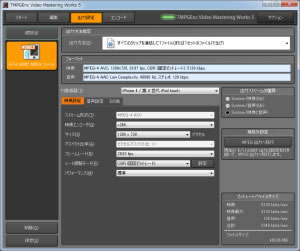
ペガシス TMPGEnc Video Mastering Works 5
Core i7-2600を搭載したEndeavor Pro5000で、動画のエンコード時間を計測しました。使用ソフトは、 TMPGEnc Video Mastering Works 5 です。
今回、TMPGEncはRadeonのGPGPUに非対応であったため、GPGPUによるエンコード時間は計測していません。
テストの結果は、14分14秒のエンコード時間でした。
x264によるエンコードで、14分14秒は非常に速いです。
| エンコード方法 | 時間 |
|---|---|
| x264でエンコード | 14分14秒 |
iPhone 4で視聴可能なMPEG-4 AVC(解像度:1280x720)へ変換

